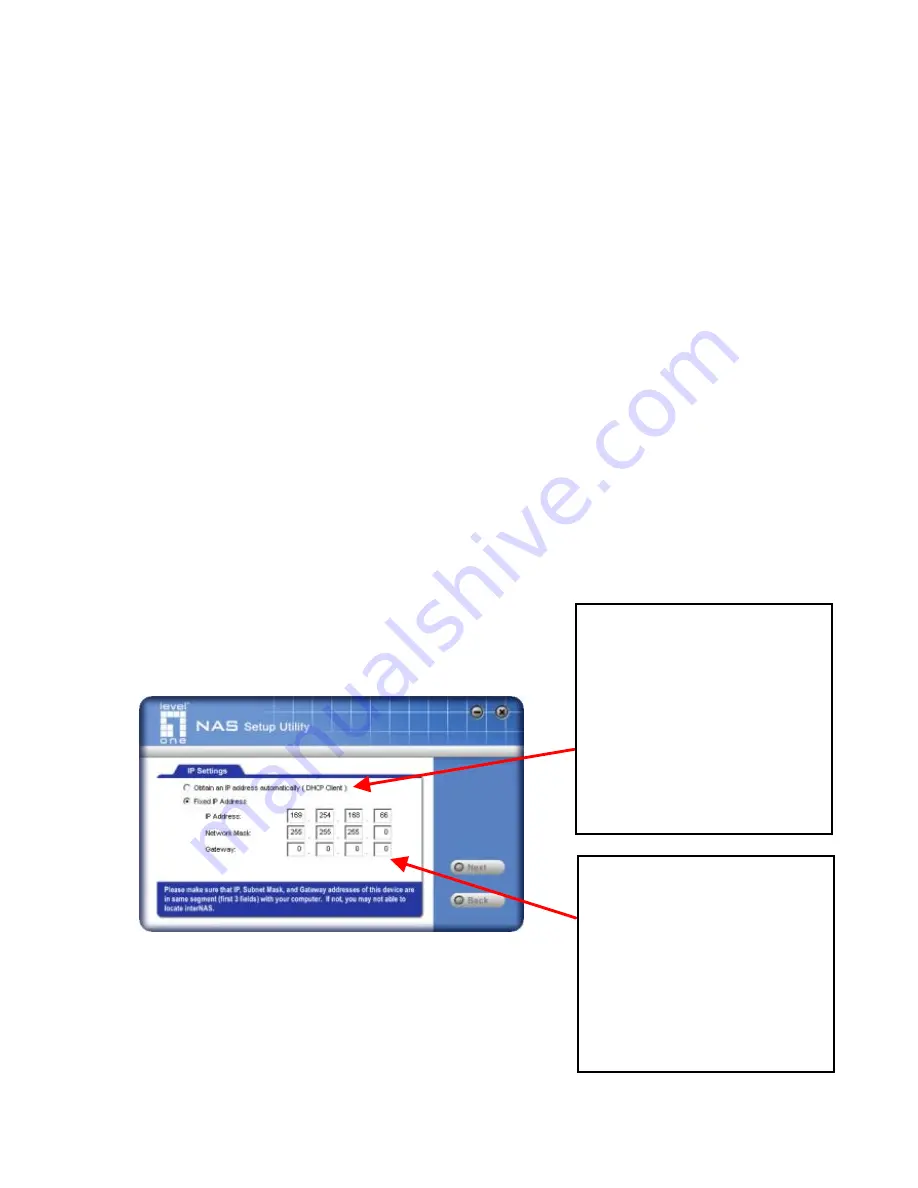
100
En el lado izquierdo aparecerá una lista compuesta por todos
los servidores NAS pertenecientes a su red. En el lado dere-
cho se mostrarán los datos del dispositivo GNS-2000
seleccionado.
Si no aparece el dispositivo GNS-2000 deseado, com-
pruebe lo siguiente:
El servidor NAS debe haber finalizado los procesos
de inicio y arranque.
Su PC y el servidor NAS deben encontrarse en el
mismo segmento de la red LAN (no debe haber
ningún router entre su PC y el servidor NAS).
De lo contrario, seleccione el servidor NAS que desee y
hacer clic en el botón "Next" (Siguiente).
4.
Se mostrará la siguiente pantalla:
Los valores sugeridos son
compatibles con su red
LAN. La dirección IP
sugerida no se encuentra
en uso.
Seleccione esta opción si
su red LAN cuenta con un
servidor DHCP. De lo
contrario, seleccione la opci
ón "Fixed IP Address"
(Dirección IP fija).
Содержание GNS-2000
Страница 4: ...3 Front Panel Rear Panel...
Страница 19: ...18 Vorderseite R ckseite...
Страница 34: ...33 Front Panel Bag Panel...
Страница 49: ...48 Framifr n Bakifr n...
Страница 64: ...63 Pogled spredaj Pogled zadaj...
Страница 78: ...77...
Страница 80: ...79 5 2 Nas Server 6 NAS Server...
Страница 83: ...82 2 NAS USB 3 USB 4 USB USB USB...
Страница 85: ...84 NAS IP NAS Server NAS Server 4 DHCP DHCP Server DHCP server IP IP...
Страница 86: ...85 IP 5...
Страница 87: ...86 Server 6 NAS Server...
Страница 88: ...87 GNS 2000 7 GNS 2000...
Страница 90: ...89 Windows NAS 1 2 3 OK 4 Windows Explorer CD ROM 1 Share Folder Mapping...
Страница 91: ...90 2 GNS 2000 MAS Server 3 4 Windows Explorer NAS WEB interface GNS 2000 Win dows Server admin NAS 1 HTTP...
Страница 92: ...91 GNS 2000 2 GNS 2000 3...
Страница 94: ...93 Panel frontal Panel posterior...
Страница 110: ...109 Pannello frontale Pannello posteriore...
















































